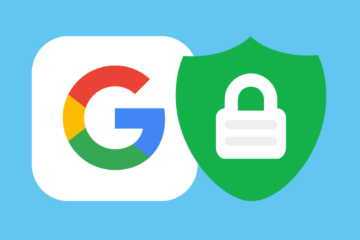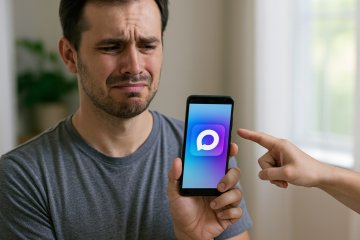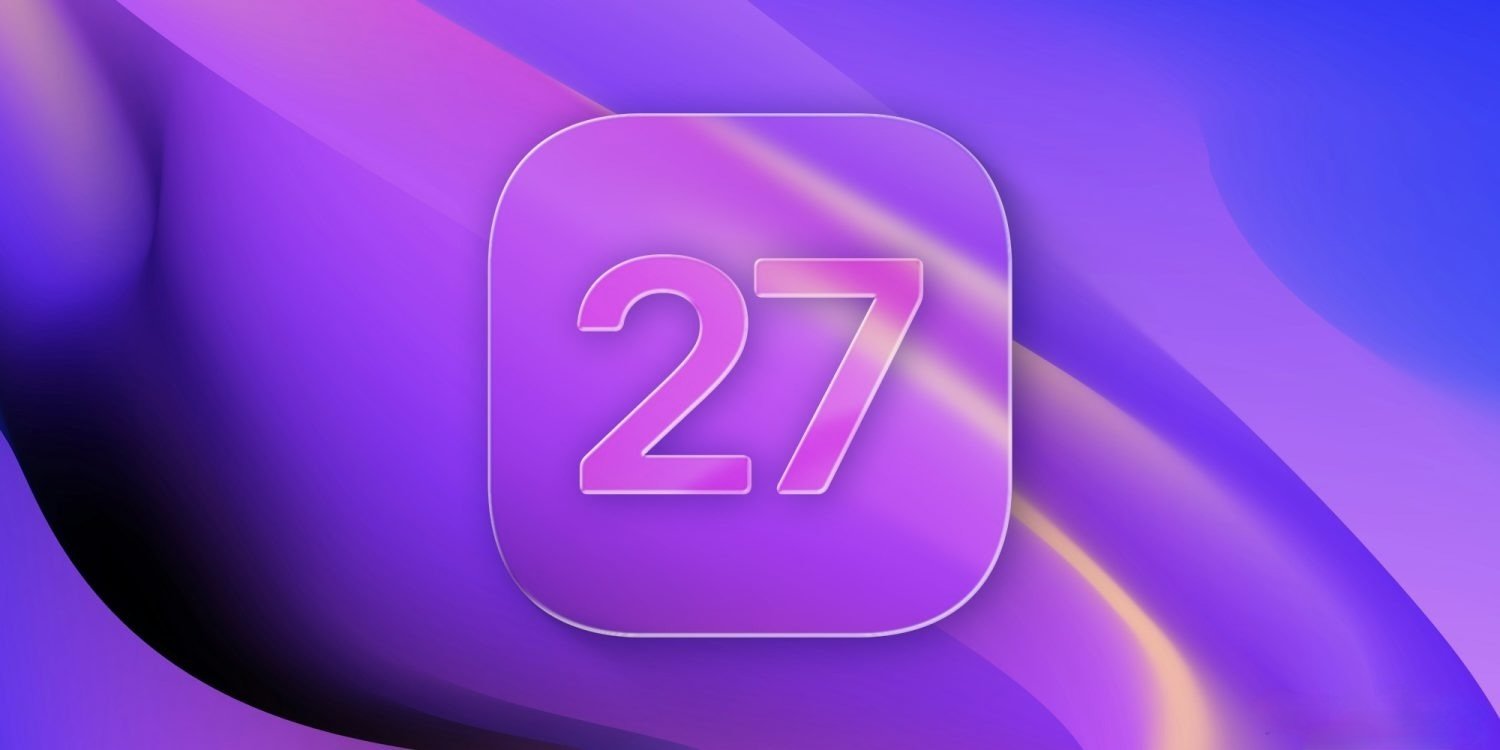В наши дни большинство пользователей зависят от своих мобильных телефонов почти во всем: финансовые операции, фотографии, календари, встречи, сообщения и многое другое. Таким образом, защита смартфона выходит на передний план. Android имеет самую большую долю на рынке мобильных устройств (почти 85 процентов). Но этот успех имеет и обратную сторону: из-за него Android является лакомым кусочком для хакеров. Поэтому давайте разбираться в том, как защитить свой гаджет.
Потерять важные данные со смартфона никак нельзя!
Содержание
Включите двухфакторную аутентификацию
Ваш аккаунт Google является основной точкой, где хранятся и синхронизируются все ваши данные. Чем больше вы пользуетесь услугами от Google, тем больше данных там сконцентрировано. Поэтому пренебрегать дополнительными средствами защиты не стоит. Тому, как включить двухфакторную аутентификацию, мы даже посвящали отдельный материал. Поэтому обязательно ознакомьтесь с ним по этой ссылке. Вкратце напомним, что включается она с любого устройства в настройках безопасности Google-аккаунта и привязывается к вашему номеру мобильного телефона.
Читайте также: Как удалить вирус на Android
Однако двухфакторная аутентификация имеет и «физическую» форму. В виде криптоключей для шифрования данных. Например, Google предлагает использовать платформу Titan Security, которая обеспечивает надежную защиту от фишинга и взлома для своих пользователей. Выглядит криптоключ как обычная флешка и, естественно, стоит денег. В целом, если вы оперируете довольно важной информацией, то о покупке криптоключа стоит задуматься.
Отключение установки файлов из непроверенных источников
Если вы уже не первый день пользуетесь Android, то вы должны знать о возможности установки приложений из непроверенных источников. Как следует из названия, когда у вас включена эта опция включена, она позволяет устанавливать приложения не из магазина Google Play Store. Конечно, в свете того, что даже в Play Store регулярно просачиваются вирусы, 100-процентной гарантии это вам не даст. Но шанс подцепить заразу извне все же в разы выше, чем в том случае, если вы пользуетесь исключительно официальным магазином.
Чтобы отключить эту опцию, перейдите в приложение «Настройки», найдите там пункт «Безопасность», а уже в нем выберите пункт «Непроверенные источники». Его то вам и нужно отключить. Важно заметить, что для владельцев Android Oreo и выше путь будет выглядеть немного иначе. «Настройки» — «Приложения» — «Универсальный Доступ» — «Установка приложений из непроверенных источников».
Включите опцию «Найти мой телефон»
В большинстве случаев, если ваш телефон украден, его почти нереально вернуть назад. Однако опция «Найти мой телефон» поможет вам не столько обнаружить устройство, сколько не дать злоумышленникам укрсть ваши личные данные, расположенные на смартфоне, так как тут есть возможность удаленного стирания памяти телефона. Благодаря стараниям Google, все современные Android-устройства поставляются с этой опцией, включенной по умолчанию. Но если это не так, то для того, чтобы ее включить, перейдите к настройкам, выберите свой Google-аккаунт. Затем нажмите на «Безопасность» и тут вы увидите пункт «Найти мой телефон». Смело включайте данную функцию. А вы хотя бы раз пользовались опцией «Найти мой телефон»? Расскажите об этом в нашем чате в Телеграм.
Используйте Google Play Protect
Google Play Protect — это система безопасности, которая работает в облаке и настроена на автоматическое сканирование приложений. Она всегда остается включенной и не требует вмешательства пользователя. Google Play Protect проверяет любые приложения, которые вы могли установить (в том числе и не из магазина). Таким образом вы автоматом имеете у себя на смартфоне практически антивирус. Чтобы включить Google Play Protect, перейдите в раздел «Настройки», нажмите на свой Google-аккаунт и выберите пункт «Безопасность». Тут вы и найдете Google Play Protect, который необходимо активировать.